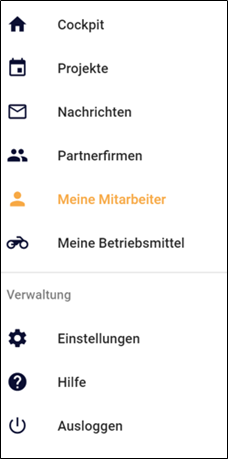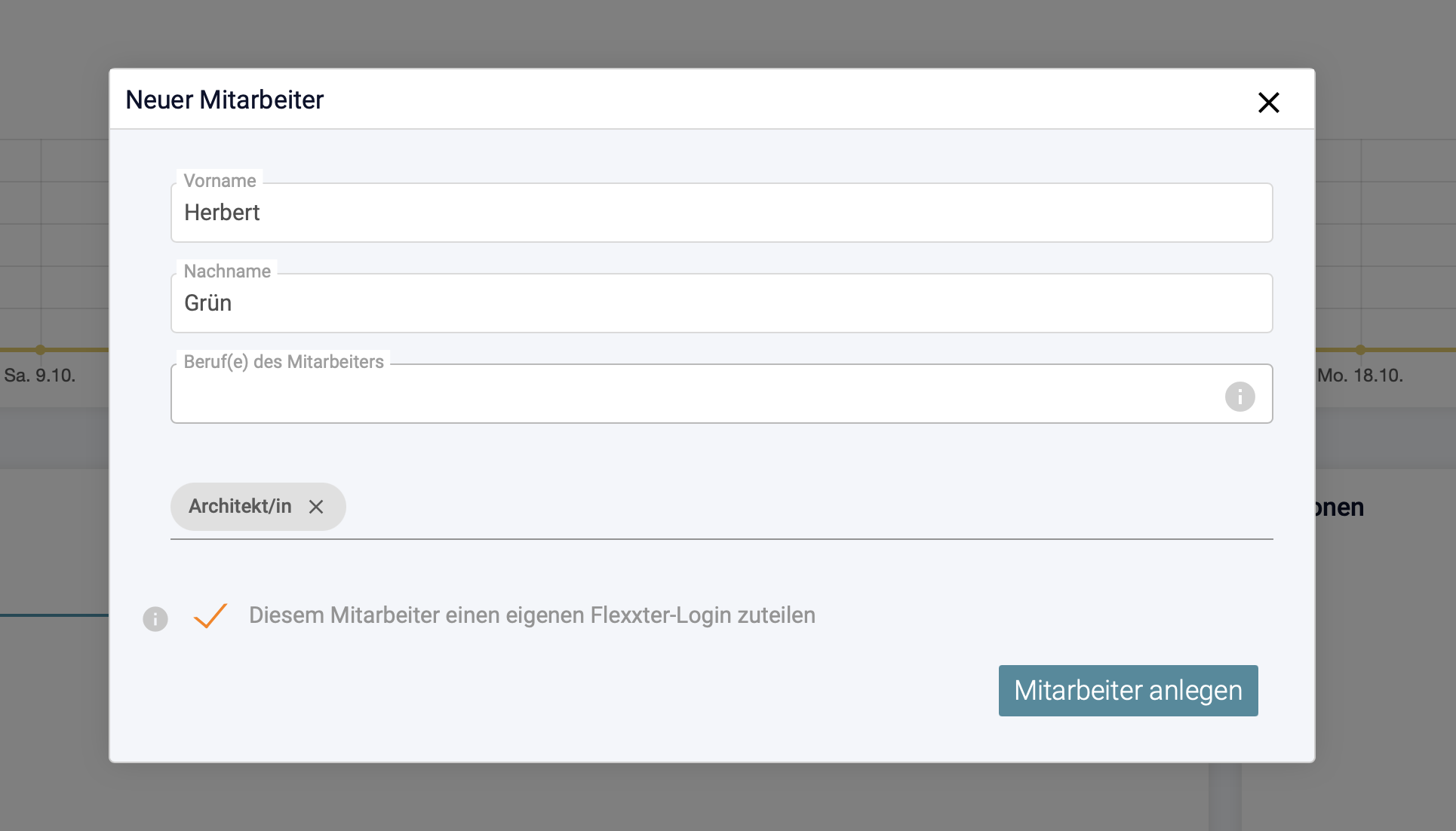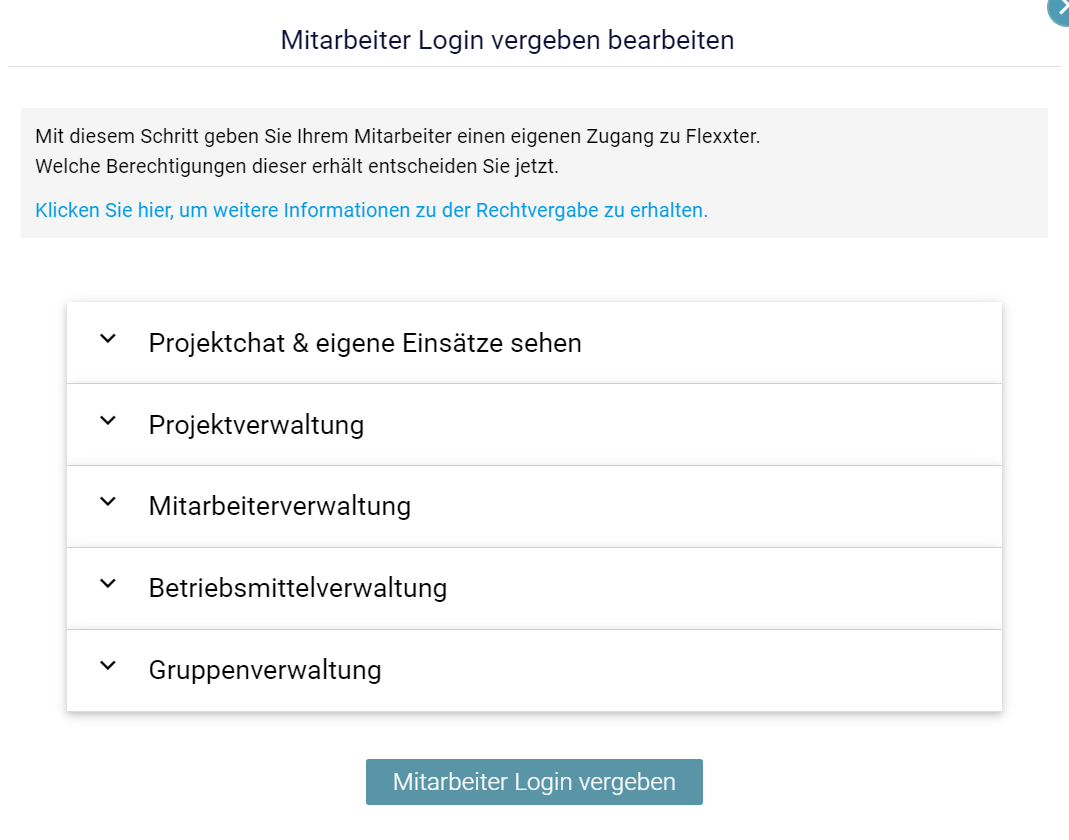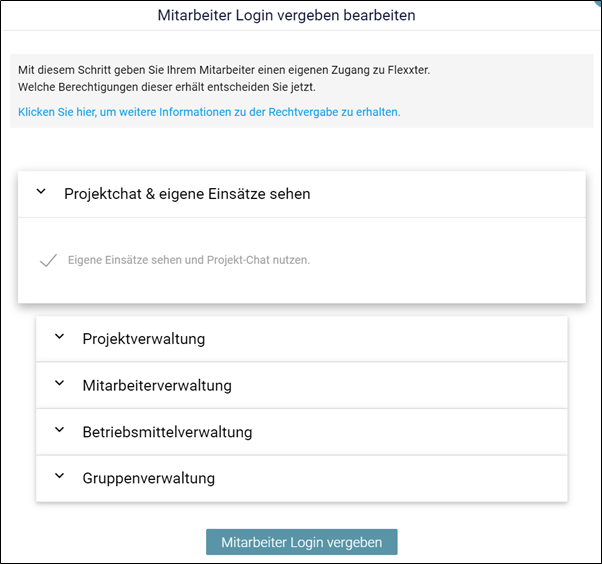...
Über den Menüpunkt “meine Mitarbeiter” im Hauptmenü
Über den Menüpunkt “Meine Mitarbeiter” im Hauptmenü öffnet sich die nachfolgende Maske.
...
Grundsätzlich müssen jedem Mitarbeiter mindestens einen Beruf zuordnen. In dem dafür vorgesehen Eingabefeld reicht es i.d.R. aus, die Anfangsbuchstaben des gewünschten Berufs anzutragen. Das System schlägt Ihnen dazu passende Berufsbezeichnungen vor.
...
Sie können Ihrem Mitarbeiter einen eigenen Flexxter-Login zuteilen.
Wählen Sie dafür den Haken bei “Diesem Mitarbeiter einen eigenen Flexxter-Login zuteilen” aus.
Um den neuen Mitarbeiter anzulegen, wählen Sie das blaue Feld
| Status | ||||
|---|---|---|---|---|
|
...
Anschließend haben Sie die Möglichkeit den Zugang per Smartphone oder per E-Mail zu aktivieren.
Zugang per Smartphone
Wenn Sie den Zugang per Smartphone aktivieren möchten, wählen Sie das blaue Feld
| Status | ||||
|---|---|---|---|---|
|
...
Es öffnet sich ein neues Fenster.
Geben Sie nun die Handynummer des Mitarbeiters ein.
Dieser erhält anschließend einen Bestätigungslink per SMS.
Zugang per E-Mail
Wenn Sie den Zugang per E-Mail aktivieren möchten, wählen Sie das orangene Feld
| Status | ||||
|---|---|---|---|---|
|
...
Es öffnet sich ein neues Fenster.
Geben Sie nun in das Eingabefeld die E-Mail des Mitarbeite an.
Um Ihre Eingabe zu speichern, wählen Sie das blaue Feld
| Status | ||||
|---|---|---|---|---|
|
| Tip |
|---|
Sie haben nun einen Zugang aktiviert. |
Sobald Sie ihre Mitarbeiter angelegt haben, sehen Sie diese in der nachfolgenden Auflistung. Jedem Mitarbeiter wurde ein Kürzel bestehend aus dem ersten Buchstaben des Vor- und Nachnamens zugeordnet.
...
Gehen Sie bitte in die Mitarbeiterverwaltung und wählen den jeweiligen Mitarbeiter, der besondere Rechte erhalten soll, aus.
Über die Schaltfläche “Mitarbeiter Login vergeben” öffnet sich die nachfolgende Maske. Geben Sie hier die persönliche E-Mail Adresse Ihres Mitarbeiters ein. Sofern bei den Mitarbeiterdaten bereits eine E-Mail Adresse hinterlegt ist, wird diese automatisch für den neuen Account als Anmelde Email-Adresse genutzt.
...
Im nächsten Schritt haben Sie die Möglichkeit, die jeweiligen Berechtigungen Ihrem Mitarbeiter zuzuweisen.
Die einfachste Berechtigungsstufe “Projektchat & eigene Einsätze sehen” ist voreingestellt. In dieser Berechtigungsstufe sieht der Mitarbeiter alle Projekte/Gewerke denen er zugewiesen ist und kann mit Ihnen über den Projektchat kommunizieren.
| Info |
|---|
Alle anderen Rechte können Sie bereits in diesem Schritt oder auch erst später dem Mitarbeiter zuweisen. |
Dem Mitarbeiter wird an die angegeben E-Mail Adresse ein Bestätigungslink geschickt.
...
Stammdaten und Abwesenheiten aller Mitarbeiter Ihrer Firma bearbeiten: Dieses Recht lässt zu, dass der Berechtigte lediglich die Stammdaten bereits hinterlegter Mitarbeiter verändern und Abwesenheiten eintragen kann.
Anzeigen und Herunterladen von Flexxter-Rechnungen: Dieses Recht ermöglicht dem Mitarbeiter das Einsehen und Herunterladen von Rechnungen einer Firma.
Rechte zur Betriebsmittelverwaltung
...